Hintergrund eines Fotos auf dem iPhone gratis ändern
August 13, 2025

Wenn du dich gefragt hast, wie man kostenlos den Hintergrund eines Fotos auf dem iPhone bearbeitet – hier ist die einfache Lösung.
Du hast ein Foto gemacht, auf das du richtig stolz warst – nur um dann festzustellen, dass der Hintergrund völlig die Stimmung ruiniert? Vielleicht ist eine fremde Person ins Bild gelaufen oder dein unaufgeräumtes Zimmer hat sich ungewollt in Szene gesetzt. Passiert den Besten! Die gute Nachricht? Du brauchst keine teure Ausrüstung oder einen Computer, um das zu beheben. Wenn du dich also gefragt hast, wie man den Hintergrund eines Fotos auf dem iPhone bearbeitet, wirst du überrascht sein, wie einfach das geht.
Mit ein paar kostenlosen Apps kannst du den Hintergrund löschen, weichzeichnen oder komplett austauschen – alles direkt auf deinem Handy. Egal, ob du einen schlichten weißen Look willst, entspannte Strandstimmung oder etwas ganz anderes: Dieses Tutorial zeigt dir Schritt für Schritt, wie du das hinbekommst. Technisches Know-how? Nicht nötig – nur dein iPhone und ein paar Minuten Zeit. Hier kommen die einfachsten Wege, deinen Fotos den Hintergrund zu geben, den sie verdienen.
Die besten Apps zum Bearbeiten von Foto-Hintergründen auf dem iPhone
Es gibt Hunderte von Foto-Apps – aber nicht alle sind benutzerfreundlich oder wirklich kostenlos. Hier sind zehn iPhone-Apps, mit denen du effizient den Hintergrund eines Bildes ändern kannst.
1. Luminar Mobile
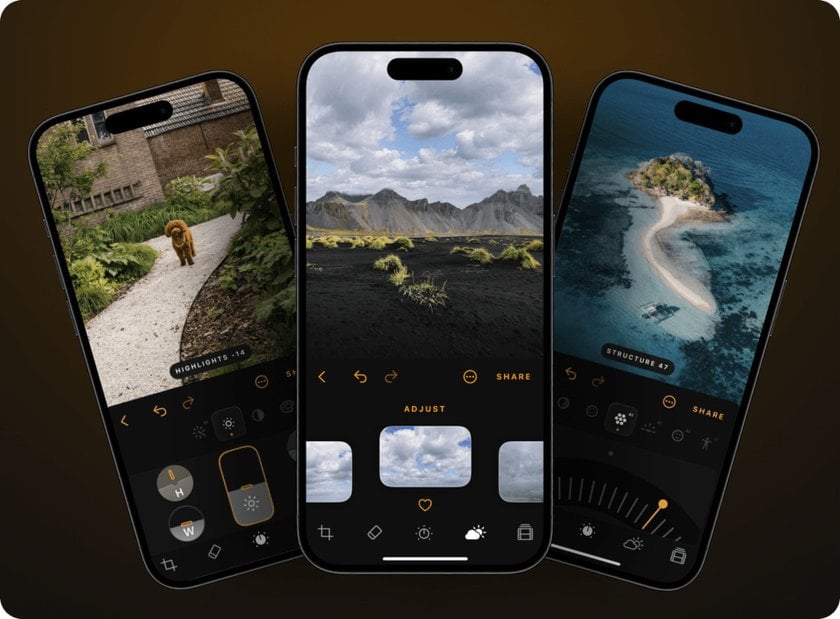
Preis: Kostenlos mit 7-tägiger Testphase; Abonnements ab 4,99 $/Monat für den vollständigen Zugriff.
Luminar Mobile ist eine hervorragende Wahl, wenn du professionelle Hintergrundbearbeitung willst, ohne dafür den Computer nutzen zu müssen. Die App ist für ein einfaches, flüssiges Benutzererlebnis auf dem iPhone konzipiert, wird aber von intelligenter KI-Technologie unterstützt, die dir die meiste Arbeit abnimmt. Egal, ob du neu im Thema Bildbearbeitung bist oder bereits mit Desktop-Tools arbeitest – diese App trifft genau die Mitte.
Besonders beeindruckend ist, wie präzise Luminar mit schwierigen Bildrändern umgeht – etwa bei Haaren oder flauschiger Kleidung. Die App trennt das Motiv schnell und sauber vom Hintergrund, ohne dass das Foto künstlich oder unordentlich wirkt. Die Benutzeroberfläche ist klar und intuitiv, sodass du dich beim Ausprobieren der Features – wie Hintergrundaustausch, Lichtanpassungen oder künstlerische Presets mit nur einem Tipp – nicht verloren fühlst.
Wenn du auf der Suche nach einem geschmeidigen, professionellen Look direkt auf deinem Handy bist, liefert Luminar Mobile definitiv ab. Die Werkzeuge erinnern an Desktop-Bearbeitung, sind aber perfekt auf die iPhone-Bedienung abgestimmt. Und wer später auf dem Computer weiterarbeiten möchte, profitiert von der nahtlosen Synchronisierung mit Luminar Neo.
Vorteile
- KI-gestützte Hintergrund-Erkennung
- Aufgeräumtes, professionelles Layout
- Hochwertige Exportoptionen
Nachteile
- Einige Funktionen nur per Abo verfügbar
- Relativ speicherintensiv; ideal für neuere iPhones
2. Remove.bg
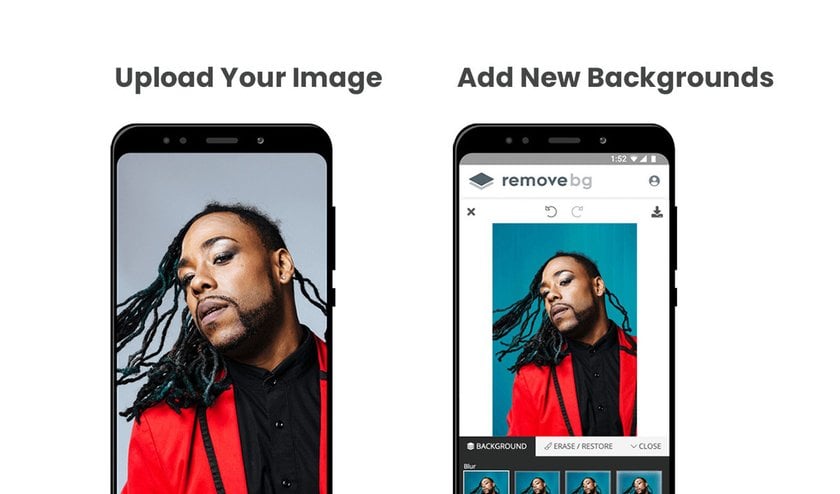
Preis: Kostenlos mit Wasserzeichen; Premium-Pläne ab 9 $/Monat für Downloads ohne Wasserzeichen.
Remove.bg ist eine ultraschnelle App zur Hintergrundentfernung, die sich auf Ein-Klick-Bearbeitung spezialisiert hat. Besonders beliebt ist sie bei Nutzer:innen, die den Hintergrund eines Fotos auf dem iPhone ändern möchten, ohne mühsam per Hand zu radieren oder Konturen zu zeichnen. Die App nutzt cloudbasierte KI, die Umgebungen sofort erkennt und entfernt – und das funktioniert selbst bei detailreichen Bildern überraschend gut.
Besonders hilfreich ist sie bei Porträts, Produktfotos oder generell Bildern, bei denen du einen transparenten Hintergrund brauchst oder einen neuen einfügen willst. Du kannst eigene Hintergründe hochladen oder aus einer Auswahl vorgefertigter Vorlagen wählen.
Die Basisversion ist kostenlos und äußerst praktisch – für hochauflösende Exporte oder präzisere Bearbeitungen brauchst du jedoch Credits. Für einfache und schnelle Hintergrundwechsel ist Remove.bg ein echter Lebensretter. Und falls du ähnliche Funktionen lieber am Desktop nutzt, lohnt sich ein Blick auf diesen kostenlosen Mac-Fotoeditor, der vergleichbare Tools auf größerem Bildschirm bietet.
Vorteile
- Sofortige Hintergrundentfernung
- Cloudbasierte KI mit hoher Genauigkeit
- Klare, benutzerfreundliche Oberfläche
Nachteile
- Benötigt Internetverbindung
- Begrenzte Anzahl an kostenlosen HD-Exporten
3. Apowersoft Background Eraser
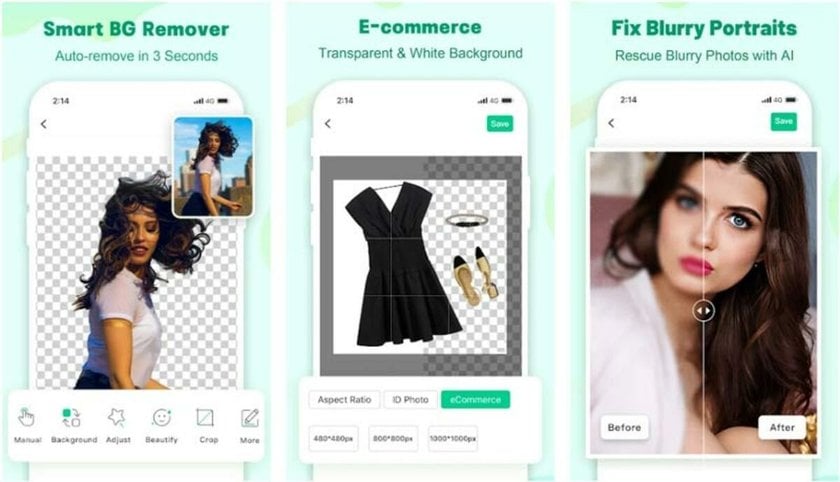
Preis: Kostenloser Download; Abonnements ab 0,029 $/Bild bei 1.000 Bildern.
Apowersoft Background Eraser zählt zu den vielseitigsten Tools, wenn es darum geht, den Hintergrund eines Fotos auf dem iPhone zu ändern. Mit nur wenigen Tipps kannst du Hintergründe entfernen oder ersetzen – ideal für Menschen, Produkte, Tiere oder sogar komplexe Formen.
Einfach Bild hochladen – und die KI analysiert es automatisch, um das Motiv auszuschneiden. Falls das Ergebnis nicht ganz passt, gibt es auch eine manuelle Funktion zum Löschen und Wiederherstellen, was sich besonders für präzisere Bearbeitung eignet. Anschließend kannst du den Hintergrund mit einer Volltonfarbe, einem eigenen Bild oder einer der integrierten Optionen ersetzen.
Besonders attraktiv ist die Stapelverarbeitung: Du kannst mehrere Fotos auf einmal bearbeiten – perfekt für Verkäufer:innen oder Influencer:innen mit vielen Produktbildern oder Social-Media-Inhalten. Wer lernen möchte, wie man den Hintergrund eines Fotos auf dem iPhone ändert und dabei Komfort mit Kontrolle verbinden will, sollte Apowersoft ausprobieren. Und wer noch präziser arbeiten möchte, findet in diesem Leitfaden zum Ausschneiden von Bildern mit Photoshop den nächsten Schritt.
Vorteile
- Unterstützt Stapelverarbeitung
- Automatische und manuelle Bearbeitung
- Integrierte Hintergrund-Vorlagen
Nachteile
- Abo erforderlich für volle Funktionalität
- Langsamere Verarbeitung bei komplexen Bildern
4. Background Eraser
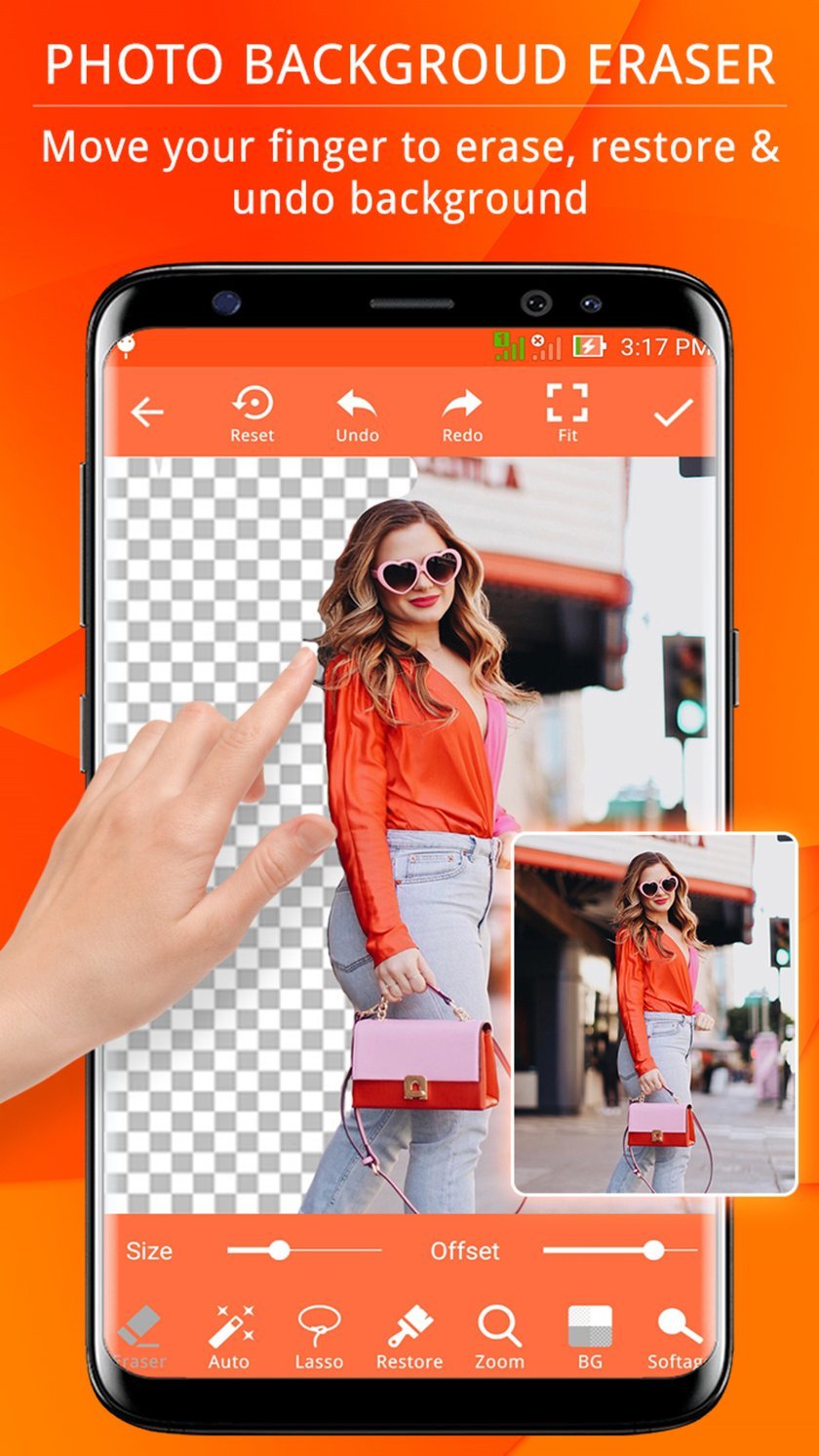
Preis: Kostenloser Download; Abonnements ab 8,99 $/Monat.
Background Eraser gehört zu den meistgesuchten Apps, wenn jemand nach einer einfachen Möglichkeit sucht, den Hintergrund eines Fotos auf dem iPhone zu ändern – ganz ohne Profikenntnisse. Die App bietet sowohl automatische als auch manuelle Optionen, mit denen du den Bildhintergrund präzise entfernen kannst.
Nach dem Hochladen deines Fotos stehen dir mehrere Wege zur Auswahl. Der Auto-Modus versucht automatisch, die Ränder zu erkennen. Falls dabei etwas schiefläuft, kannst du in den manuellen Modus wechseln. Mit dem Pinsel- oder Lasso-Tool kannst du vergrößern und gezielt Bereiche entfernen. Nachdem du den Hintergrund entfernt hast, kannst du dein Bild als transparentes PNG speichern oder einen neuen Hintergrund aus deiner Mediathek einfügen. Einfach, praktisch und mit viel Kontrolle für ein perfektes Ergebnis.
Ideal für alle, die mehr Kontrolle als bei Ein-Klick-Apps wollen, aber keine komplexen Profi-Tools benötigen. Die Benutzeroberfläche ist simpel, aber effektiv – und ein Konto brauchst du nicht.
Vorteile
- Manuelle und automatische Radierfunktionen
- Hochauflösender Export
- Einsteigerfreundlich
Nachteile
- Schlichtes Interface
- Kaum Funktionen über die Hintergrundbearbeitung hinaus
5. Magic Eraser Background Editor
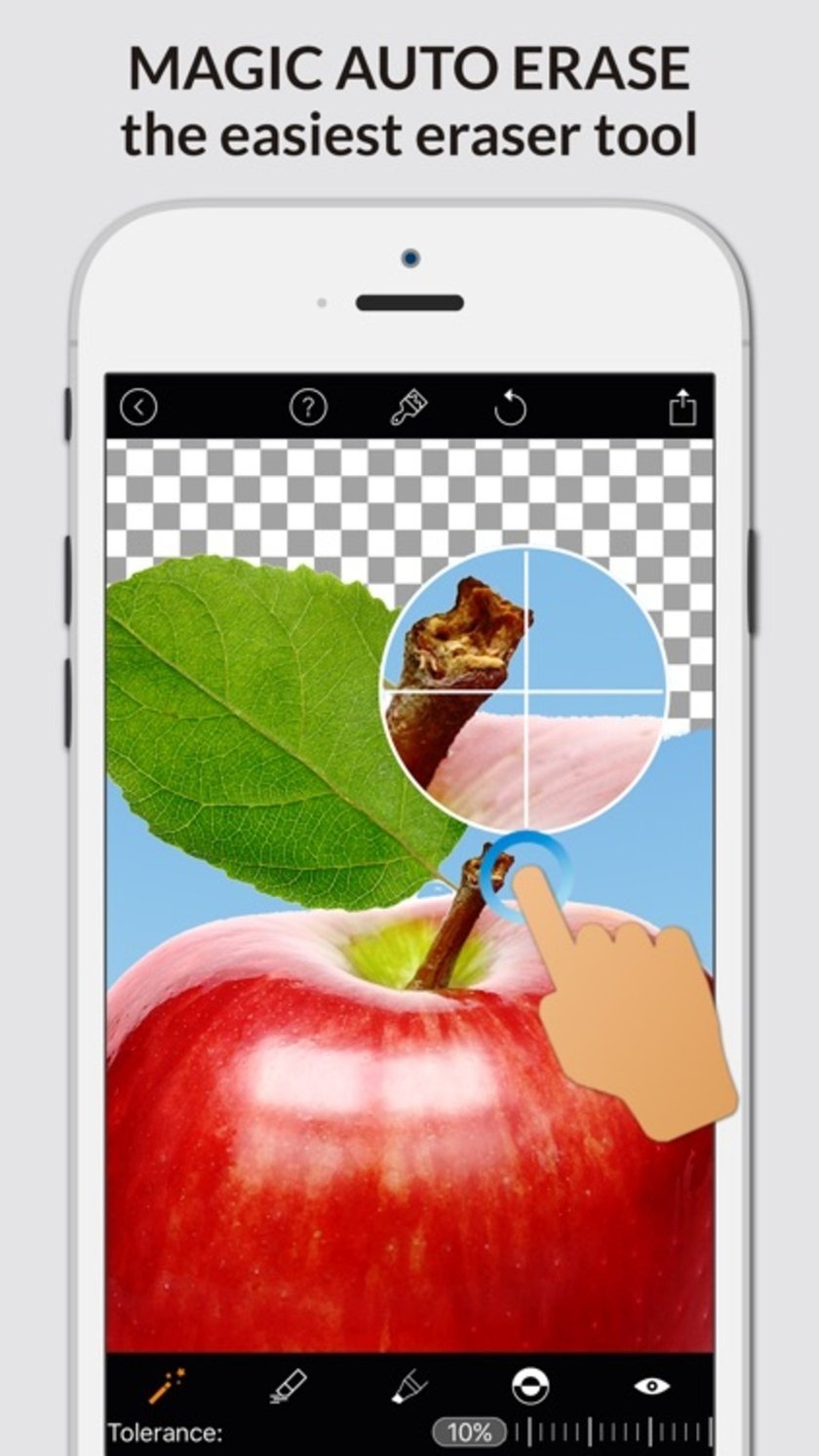
Preis: Kostenlos; In-App-Käufe ab 2,99 $ für Premium-Funktionen.
Der Magic Eraser Background Editor ist ideal, wenn du präzise Kontrolle willst, ohne dich mit komplizierten Bearbeitungswerkzeugen herumschlagen zu müssen. Besonders gut geeignet ist die App für knifflige Formen oder Szenen, bei denen automatische Entfernung an ihre Grenzen stößt.
Du importierst dein Bild und tippst auf den Hintergrund – die App entfernt sofort alle Bereiche mit ähnlicher Farbe. Mit Zoom- und Versatzfunktion kannst du bis an die Kanten deines Motivs heranarbeiten – perfekt für Haare, Finger oder strukturierte Ränder.
Wenn du ernsthaft lernen willst, wie man den Bildhintergrund auf dem iPhone ändert, bietet Magic Eraser die Kontrolle, die dafür sorgt, dass deine Bearbeitungen natürlich und nicht ausgeschnitten wirken. Die App speichert deine Arbeiten in hoher Auflösung und unterstützt transparente PNGs – ideal für Thumbnails oder Profilbilder. Für alle, die gerade erst anfangen, ist diese Liste mit Fotobearbeitungssoftware für Einsteiger ebenfalls ein guter nächster Schritt.
Vorteile
- Sehr präzise Hintergrundbearbeitung
- Unterstützt transparente Hintergründe
- Export in hoher Auflösung
Nachteile
- Werbung in der kostenlosen Version
- Leichte Lernkurve
6. Superimpose X
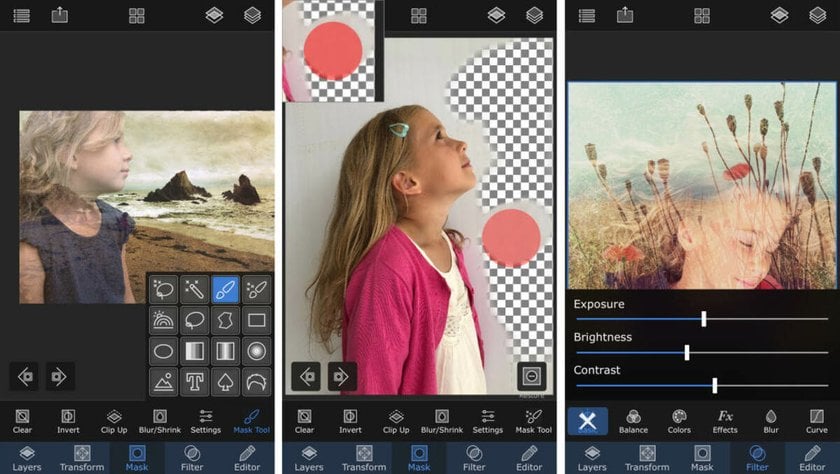
Preis: Kostenlos zum Ausprobieren; Vollversion für einmalig 4,99 $ oder 17,99 $/Jahr für Premium-Funktionen.
Superimpose X ist eine echte Power-App für alle, die kreative Kontrolle wollen. Sie geht weit über einfache Hintergrundbearbeitung hinaus und bietet dir vollwertiges, ebenenbasiertes Arbeiten – etwas, das man in mobilen Apps nur selten findet. Wenn du lernen willst, wie man den Hintergrund auf dem iPhone ändert und dabei Effekte, Filter oder Ebenenmodi einsetzt, ist diese App jeden Cent wert.
Du kannst mehrere Bilder kombinieren, Maskierungswerkzeuge verwenden, Texturen mischen und jede Ebene mit einer Vielzahl an Tools verfeinern. Ideal für Grafikdesigner:innen, Fotograf:innen oder Content Creators, die ihre Bilder hervorheben wollen. Zwar ist Superimpose X nicht ganz so einsteigerfreundlich wie andere Apps, aber wer sich einarbeitet, wird mit Bearbeitungsqualität auf Desktop-Niveau belohnt.
Perfekt auch für Projekte, bei denen mehr gefragt ist als bloß das Entfernen des Hintergrunds – zum Beispiel Retusche oder Layoutgestaltung. Wer stilvoll den Hintergrund eines Fotos auf dem iPhone ändern möchte, ist hier genau richtig.
Vorteile
- Profi-Funktionen für Bildbearbeitung
- Unterstützung für mehrere Ebenen
- Ideal für künstlerische Projekte
Nachteile
- Höhere Lernkurve
- Keine kostenlose Vollversion
7. Cut Paste Photos Pro
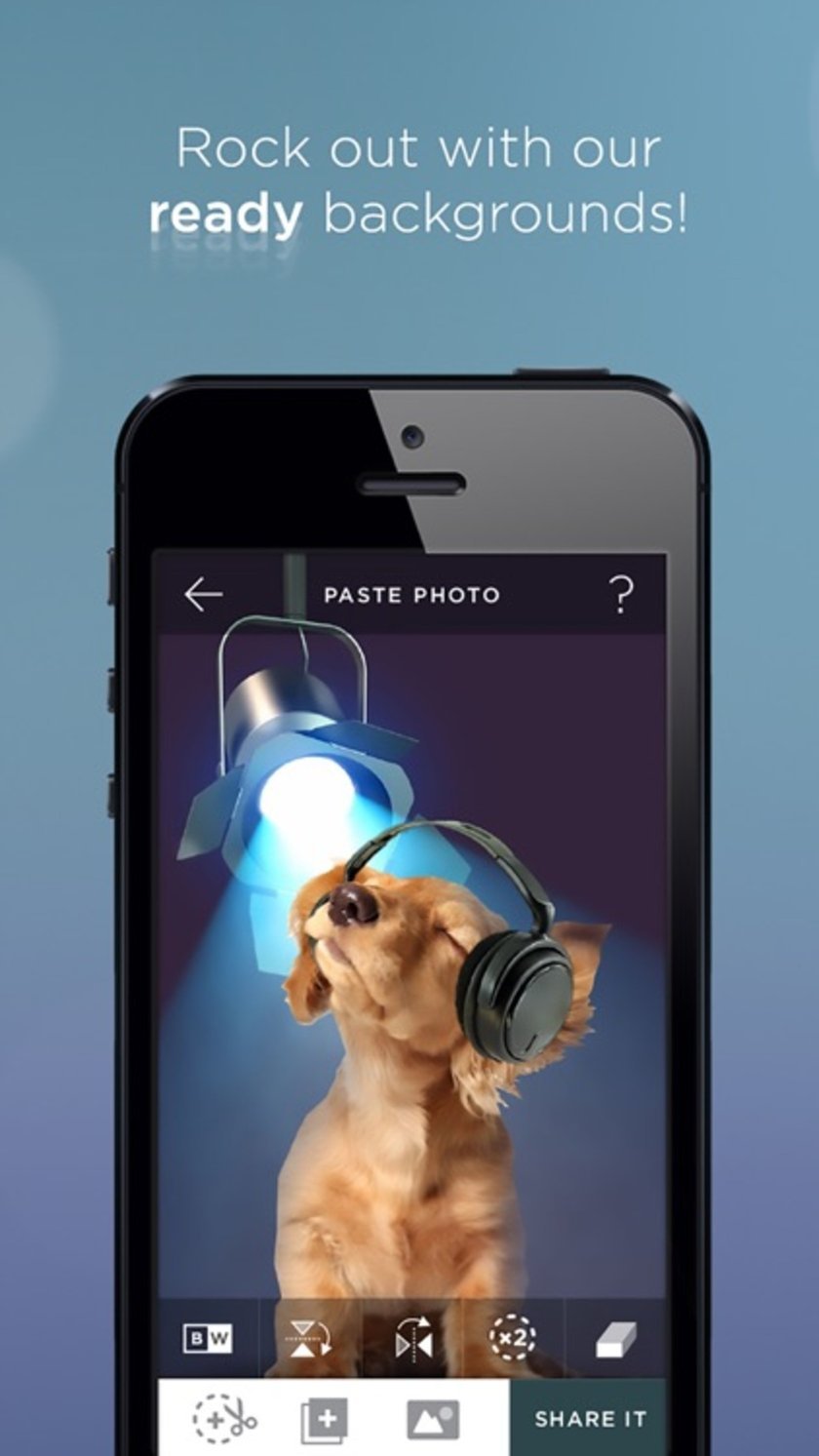
Preis: Kostenlos; Premium-Funktionen ab 4,99 $/Monat.
Cut Paste Photos Pro ist eine kreative und unterhaltsame App, mit der Nutzer:innen ohne viel Aufwand Hintergründe ändern können. Du kannst Personen oder Objekte aus einem Foto ausschneiden und in ein anderes einsetzen. Die App enthält auch eine Bibliothek mit Hintergrundvorlagen, mit denen du schnell thematische Bilder erstellen oder störende Hintergründe ersetzen kannst.
Zuerst wählst du ein Bild aus und kannst entweder selbst das Motiv nachzeichnen oder die automatische Ausschneidefunktion nutzen. Dann platzierst du das Motiv auf einem neuen Hintergrund. Du kannst es in der Größe anpassen, spiegeln und Schatten hinzufügen, damit alles natürlich wirkt. Perfekt für schnelle Korrekturen – und ehrlich gesagt auch ziemlich spaßig, wenn du z. B. Memes erstellen oder einfach mit Bildern herumspielen willst.
Wenn du wissen willst, wie man schnell und ohne Aufwand den Hintergrund auf dem iPhone ändert, ist diese App eine gute Wahl. Für noch sauberere Ergebnisse kannst du ein zusätzliches Tool zur Entfernung unerwünschter Objekte ausprobieren.
Vorteile
- Einfache Ausschneiden-und-Einfügen-Oberfläche
- Eingebaute Hintergrundvorlagen
- Unterstützt benutzerdefinierte Hintergründe
Nachteile
- Werbung und Wasserzeichen in der Gratisversion
- Ausschneidegenauigkeit ausbaufähig
8. Background Changer & Eraser
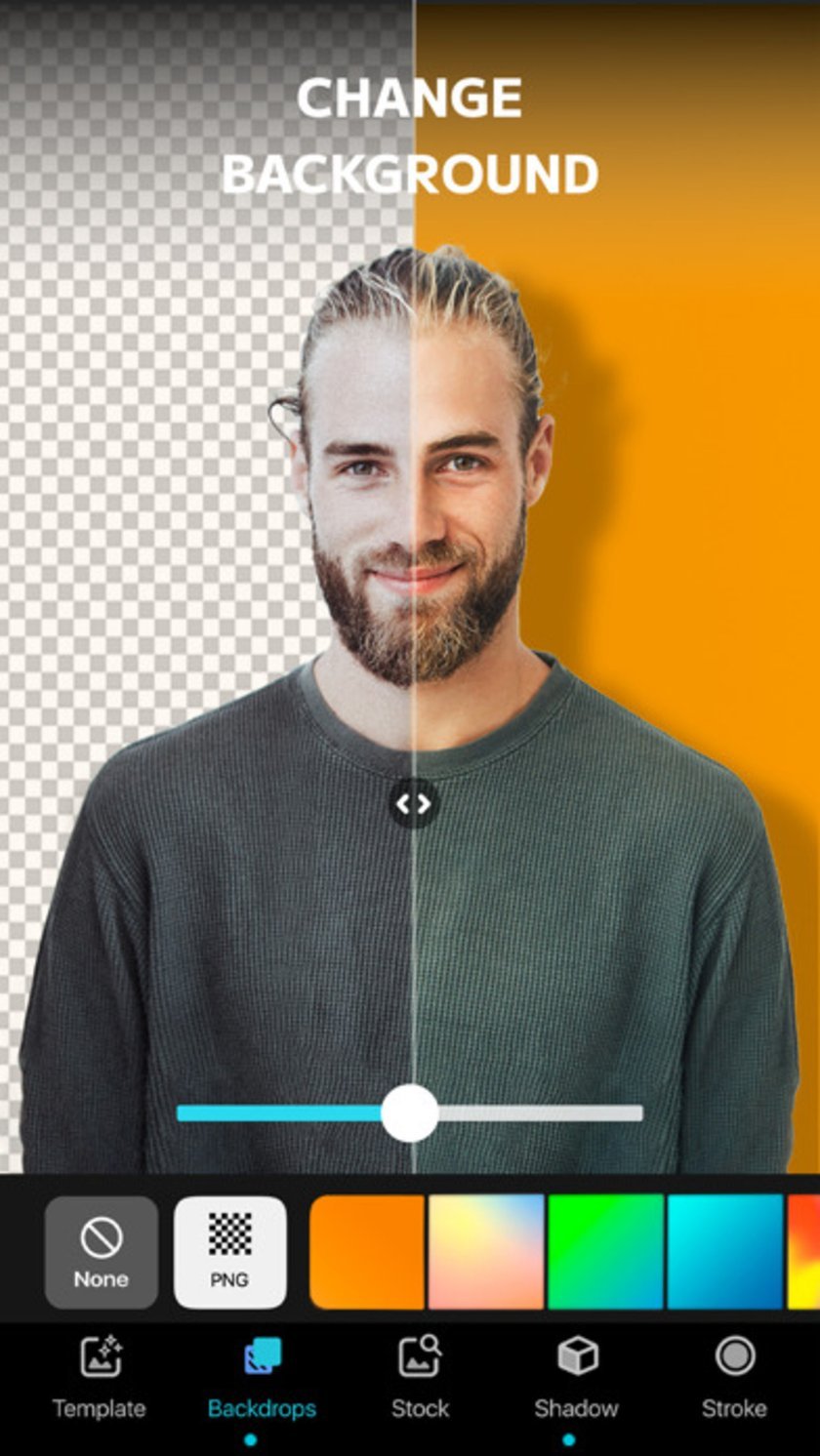
Preis: Kostenlos; Abos ab 7,99 $/Monat oder 23,49 $/Jahr.
Background Changer & Eraser verbindet einfache Bedienung mit kreativen Hintergrundoptionen – ideal für alle, die schnell Ergebnisse sehen wollen. Die App bietet sowohl automatische als auch manuelle Radierfunktionen und bringt eine große Auswahl an Hintergründen mit, von Stadtlandschaften bis zu Farbverläufen.
Nach dem Import erkennt die App automatisch den Hintergrund und entfernt ihn. Du kannst das Ergebnis manuell nachbessern, Filter anwenden oder aus den vorinstallierten Szenen auswählen. Auch eigene Bilder lassen sich als neue Hintergründe hochladen – perfekt für Social Media oder Online-Shops.
Zwar bietet die App keine fortgeschrittenen Tools, aber sie erledigt die Aufgabe schnell und effizient. Wer spontan Inhalte erstellen will, ist hier gut aufgehoben. In Kombination mit einem separaten Hintergrundentferner lassen sich die Ergebnisse noch weiter verfeinern.
Vorteile
- Viele fertige Hintergrundvorlagen
- Einfache Oberfläche für schnelle Bearbeitung
- Unterstützung für eigene Uploads
Nachteile
- Konto erforderlich für volle Bildqualität
- Kleine Bugs bei manueller Bearbeitung
9. Picsew
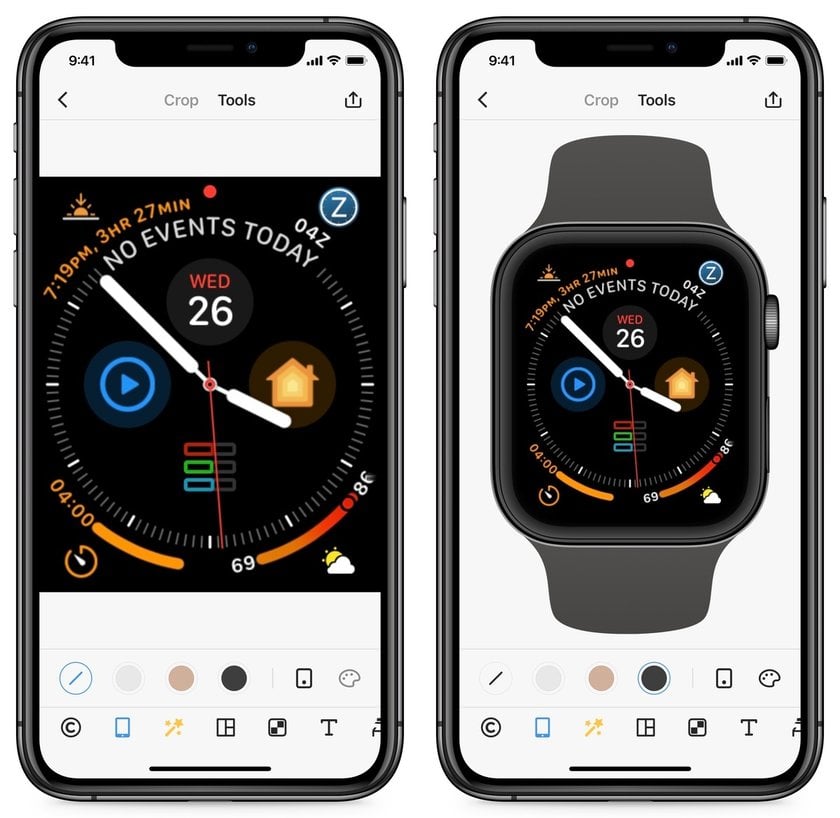
Preis: Kostenlos; Pro-Version einmalig 1,99 $.
Picsew ist keine klassische App zur Hintergrundbearbeitung, bietet aber einzigartige Funktionen, die nützlich sind, wenn du z. B. lange oder zusammengesetzte Bilder bearbeiten möchtest. Hauptsächlich hilft Picsew beim Zusammenfügen von Screenshots, bietet aber auch Tools zum Weichzeichnen oder Anpassen des Hintergrunds in diesen Collagen.
Du kannst Ränder hinzufügen, sensible Inhalte ausblenden oder Bildbereiche durch einfarbige Flächen ersetzen. Zwar fehlen präzise Bearbeitungswerkzeuge, wie sie spezialisierte Apps bieten, aber für Screenshots, Infografiken oder Doku-Bilder ist Picsew äußerst hilfreich.
Wenn Sie beispielsweise ein Tutorial oder eine App-Präsentation erstellen, können Sie mit Picsew die Darstellung der Szenerie anpassen, ohne zur Desktop-Software wechseln zu müssen. Für Porträts oder Objekte ist es nicht ideal, aber für informative Bearbeitungen ist es äußerst hilfreich. Diese Flexibilität macht es zu einer praktischen Ergänzung Ihrer Bearbeitungswerkzeuge neben den fortgeschritteneren Apps aus der Zusammenstellung der besten Software für die Bildbearbeitung.
Vorteile
- Ideal für Screenshots und Dokumentationen
- Einfach und schnell in der Anwendung
- Weichzeichnungs- und Abdeckoptionen enthalten
Nachteile
- Nicht für klassische Foto-Hintergründe gedacht
- Begrenzte Detailbearbeitung
10. Erase.bg
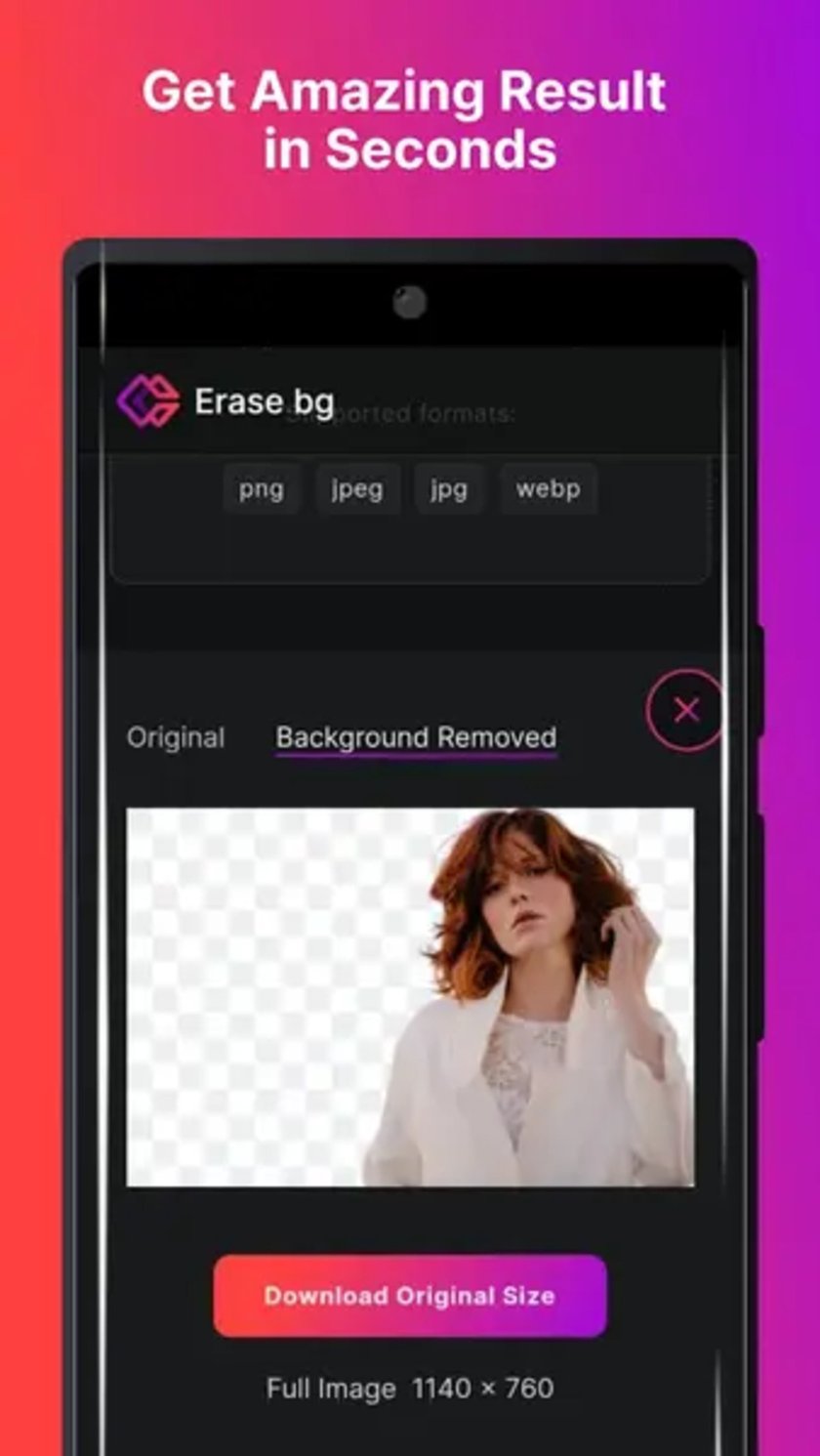
Preis: Kostenlos mit Wasserzeichen; Premium-Pläne ab 5 $/Monat.
Erase.bg ist eine spezialisierte App zur Hintergrundentfernung auf dem iPhone, die auf KI-gestützte Bearbeitung setzt. Einfach und effektiv, liefert sie transparente Bilder oder ersetzt Hintergründe durch individuelle Motive. Besonders bei schwierigen Stellen wie Haaren oder Fell schneidet die App erstaunlich gut ab. Und das Beste: Die Basisversion ist komplett kostenlos – ideal für Einsteiger:innen in die Bildbearbeitung.
Nach dem Hochladen entfernt Erase.bg automatisch den Hintergrund. Du kannst das Ergebnis als transparentes Bild herunterladen oder einen neuen Hintergrund einfügen – ideal für Social-Media-Posts, Profilbilder oder Produktfotos, bei denen ein aufgeräumtes Aussehen gefragt ist.
Vorteile
- Schnelle und präzise KI-Hintergrundentfernung
- Keine Wasserzeichen
- Einfache Benutzeroberfläche
Nachteile
- Internetverbindung erforderlich
- Keine manuellen Bearbeitungsfunktione
Warum Luminar Neo für die Hintergrundbearbeitung wählen?
Mobile Apps sind ideal für schnelle Bearbeitungen – doch sobald es komplexer wird, stoßen sie an ihre Grenzen. Feine Haarsträhnen, halbtransparente Objekte oder Schatten auf unebenen Flächen lassen sich mit Handy-Apps nur schwer sauber bearbeiten. Genau hier spielt Luminar Neo seine Stärken aus.
Ein PC-Editor bietet dir deutlich mehr Kontrolle, insbesondere bei hochauflösenden Bildern – etwa DSLR-Porträts, Produktfotos für Online-Shops oder kreative Kompositionen. Luminar Neo stellt dir präzise Werkzeuge zur Verfügung, mit denen du Kanten manuell verfeinern, das Licht dem neuen Hintergrund anpassen oder sogar das gesamte Motiv neu ausleuchten kannst. Solche Features sucht man in mobilen Apps meist vergeblich.
Exklusive Tools mit unendlichen Möglichkeiten in einem AI-Editor
Jetzt entdecken!Stell dir vor, du möchtest eine Person aus einer belebten Straßenszene entfernen oder ein verschwommenes Studio-Backdrop hinter einem strukturierten Objekt einfügen – das erfordert mehr Rechenleistung und Kontrolle, als ein iPhone bieten kann. Dank KI-gestützter Hintergrundentfernung und einem ausgeklügelten Ebenensystem erlaubt dir Luminar Neo, selbst solche Aufgaben flexibel und detailgenau zu meistern. Auch bei der Bearbeitung ganzer Bildserien oder wenn du durchgängig professionelle Ergebnisse erzielen willst, ist Luminar Neo die perfekte Wahl. Du kannst mit einer mobilen App beginnen – doch wenn Qualität und Präzision gefragt sind, führt kein Weg an der Desktop-Version vorbei.

FAQ
Was sind die besten kostenlosen Apps zum Ändern des Fotohintergrunds auf dem iPhone?
Wenn du den Hintergrund eines Fotos auf dem iPhone ändern möchtest, gibt es ein paar kostenlose Apps, die besonders überzeugen – darunter Luminar Mobile, Remove.bg und Background Eraser. Luminar Mobile bietet leistungsstarke Tools und eine Vielzahl an fertigen Hintergrund-Presets, die du mit nur wenigen Klicks verwenden kannst. Remove.bg ist perfekt, wenn du schnell und unkompliziert einen neuen Hintergrund einfügen willst – mit nur einem Fingertipp erledigt die App den Wechsel automatisch. Background Eraser hingegen bietet dir mehr Kontrolle: Du kannst deine Bearbeitungen präzise anpassen und hochauflösende Ergebnisse erzielen. Jede dieser Apps hat ihren eigenen Stil, also lohnt es sich definitiv, ein paar auszuprobieren und herauszufinden, welche am besten zu dir passt. Sie sind anfängerfreundlich, bieten aber gleichzeitig genug Funktionen, um auch erfahrene Nutzer:innen zufriedenzustellen. Das Beste daran? Sie sind kostenlos – du kannst also ganz entspannt experimentieren und einfach Spaß daran haben, deine Lieblings-App zu finden.
Wie kann ich Text beibehalten, wenn ich den Hintergrund eines Fotos entferne?
Den Text auf einem Bild zu behalten, während du den Hintergrund entfernst, ist zwar etwas aufwendiger – aber absolut machbar. Apps wie Superimpose X oder Cut Paste Photos Pro sind dafür ideal, da sie Ebenen und präzise Ausschneidewerkzeuge bieten. Am besten gehst du so vor: Nutze das Pinsel- oder Lasso-Tool, um den Textbereich sorgfältig freizustellen, entferne dann den alten Hintergrund und füge den neuen ein. Wichtig ist, dass die App Ebenen unterstützt – so bleibt der Text scharf und korrekt positioniert. Zoome beim Bearbeiten nah heran, damit du keine Buchstaben versehentlich wegschneidest. Und speichere dein Endergebnis als PNG, um die beste Qualität und Transparenz zu erhalten.
Wie kann ich kostenlos eine Person aus einem Bild auf dem iPhone entfernen?
Jemanden aus einem Bild zu entfernen, ist mit den richtigen Apps auf dem iPhone erstaunlich einfach. Background Eraser oder Luminar Mobile bieten dir dafür clevere KI-Werkzeuge: Lade dein Bild hoch, markiere die Person, die du entfernen möchtest, und lass die App den Rest erledigen. Falls nötig, kannst du die Ränder manuell nachbessern. Speichere dein Ergebnis als transparentes PNG oder füge direkt einen neuen Hintergrund ein. Auch Apowersoft Background Eraser ist dafür geeignet – beachte aber, dass du eventuell ein Abo brauchst, um deine Arbeit ohne Wasserzeichen zu speichern. Der Schlüssel zum sauberen Ergebnis: Geduld und Genauigkeit. Zoome bei der Bearbeitung heran und nimm dir besonders bei Haaren oder Schatten Zeit – so wirkt deine Bearbeitung am Ende natürlich und professionell.






